Hàm COUNTA là hàm cơ bản trên Excel dùng để đếm số ô không trống trong một phạm vi. Hàm COUNTA được thường xuyên sử dụng và nó có công thức rất đơn giản, không phức tạp như một số hàm khác.
Bài viết dưới đây, sửa máy tính chuyên nghiệp Đà Nẵng sẽ hướng dẫn bạn cách sử dụng hàm COUNTA trong Excel và một số ví dụ đi kèm.
I. Hàm COUNTA là hàm gì?
Hàm COUNTA trong Excel là hàm được sử dụng để đếm các ô không trống (các ô chứa giá trị chuỗi và số) trong một vùng dữ liệu nhất định. Việc sử dụng hàm COUNTA giúp bạn đếm số lượng các mục trong bảng tính nhanh chóng chỉ với vài thao tác đơn giản trên một chiếc máy tính cấu hình thấp dành cho dân văn phòng.
Ứng dụng của hàm COUNT trong Excel:
- Được sử dụng để đếm số ô chứa bất kỳ kiểu dữ liệu nào trừ ô trống.
- Kết hợp được với nhiều hàm thông dụng khác để tính toán nhanh hơn.
II. Công thức hàm COUNTA trong Excel
Cú pháp hàm:
=COUNTA(value1, value2,…)
Trong đó:
Value 1: Là giá trị đầu tiên để tham chiếu hoặc vùng chọn để đếm ô giá trị.
Value 2: Là tham số không bắt buộc, chỉ có thể để đếm tối đa 255 tham số, ô tham chiếu hoặc vùng chọn bổ sung mà bạn muốn đếm giá trị ô.
Chú thích
Hàm COUNTA đếm các ô chứa bất kỳ kiểu thông tin nào, gồm cả giá trị lỗi và văn bản trống (“”). Ví dụ, nếu phạm vi chứa một công thức trả về chuỗi trống, thì hàm COUNTA sẽ đếm giá trị đó. Hàm COUNTA không đếm các ô trống.
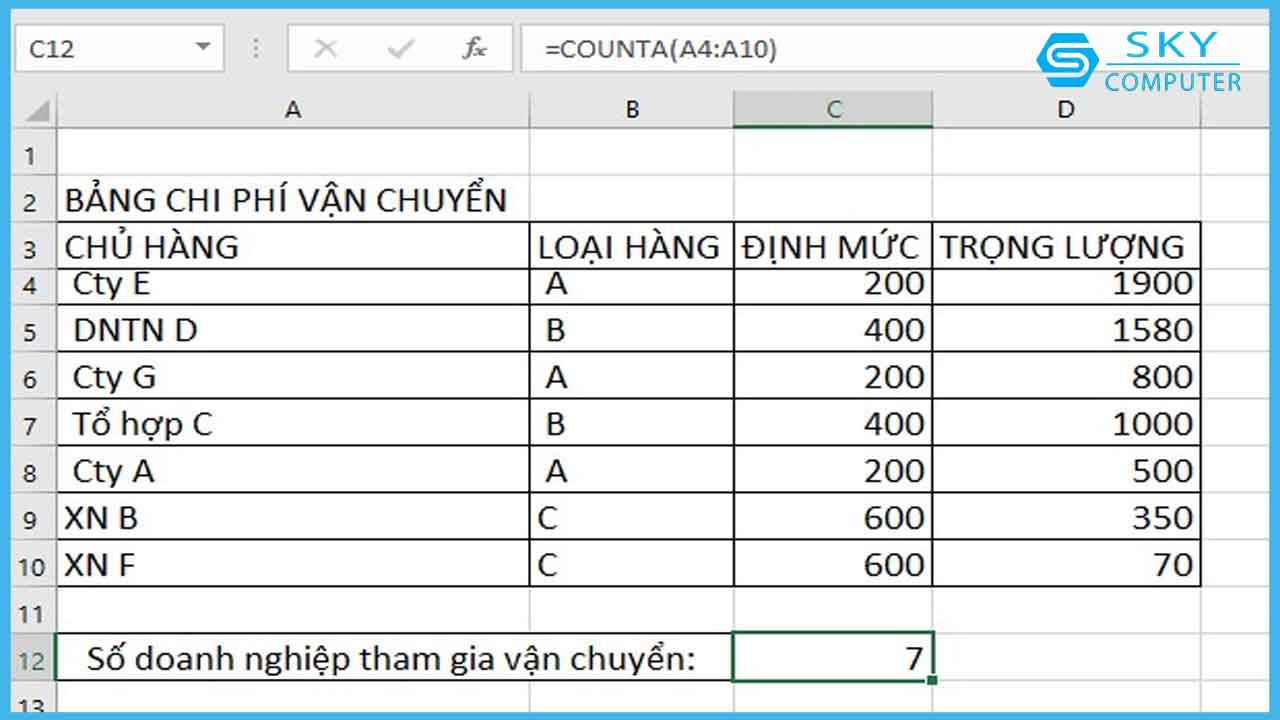
Cách dùng hàm COUNTA trong Excel
III. Cách sử dụng hàm COUNTA trong Excel
Xét ví dụ, bảng tính danh sách học sinh tham gia dự thi.
Ví dụ 1: Tính số học sinh tham gia dự thi.
Bước 1: Trong bảng dữ liệu tính Excel, bạn nhập công thức =COUNTA(A4:A9) vào ô tham chiếu muốn hiển thị kết quả.
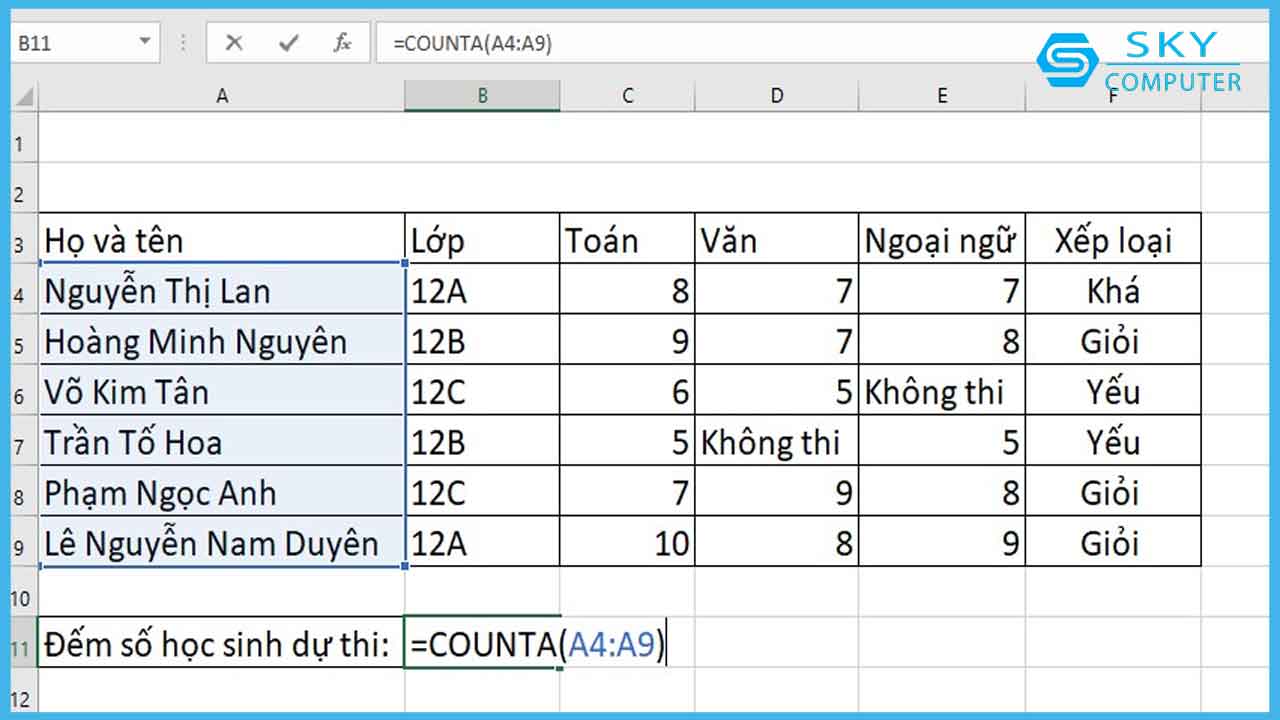
Nhập công thức =COUNTA(A4:A9)
Bước 2: Nhấn Enter để hiển thị kết quả.
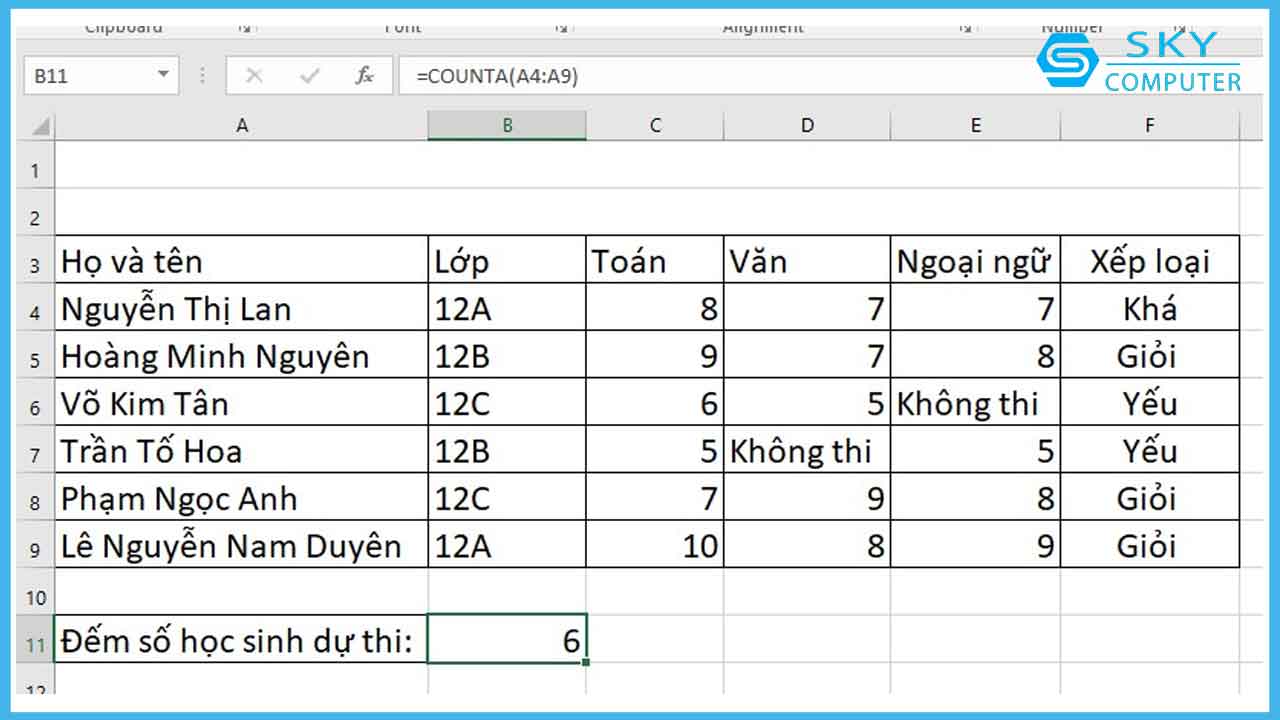
Nhấn Enter
Ví dụ 2: Tính số học sinh tham gia dự thi mỗi môn.
Bước 1: Trong bảng dữ liệu tính Excel, bạn nhập công thức =COUNTA(C4:C9) vào ô tham chiếu muốn hiển thị kết quả.
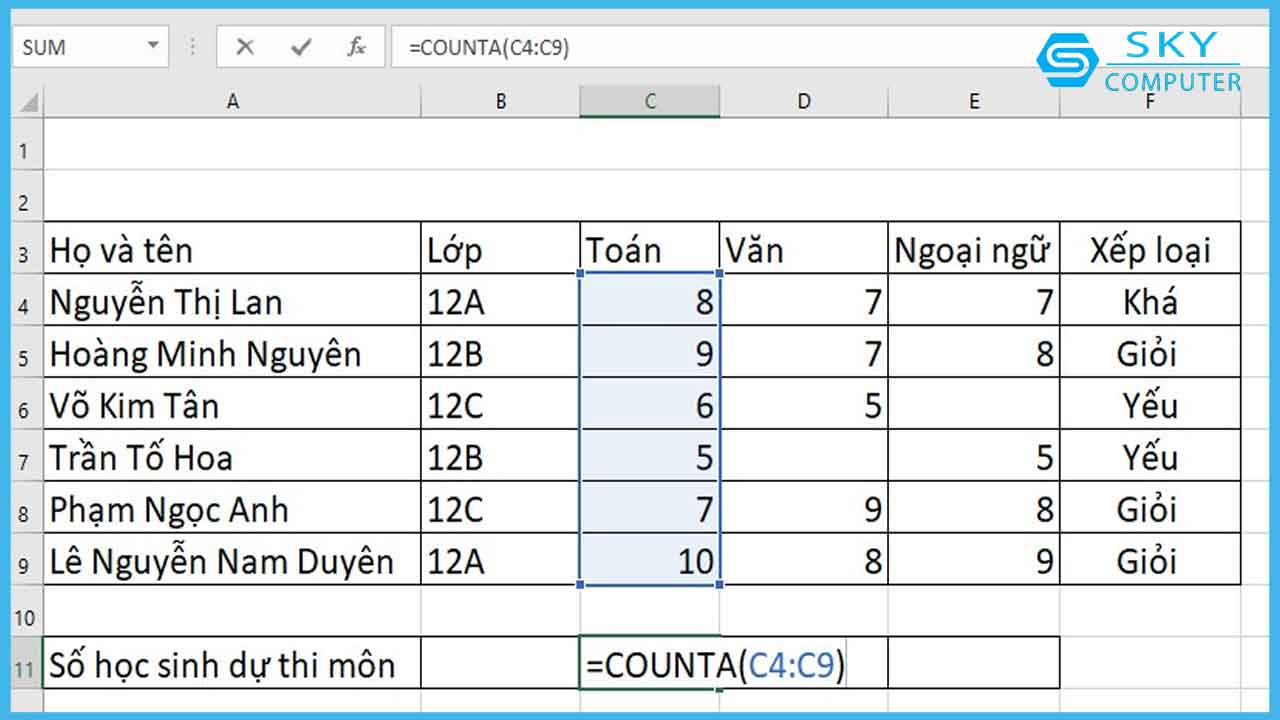
Nhập công thức =COUNTA(C4:C9)
Bước 2: Nhấn Enter và kéo chuột ngang để hiển thị kết quả số học sinh dự thi ở các môn. Bạn sẽ thấy ở các ô trống thí sinh không tham dự thi sẽ không được đếm.
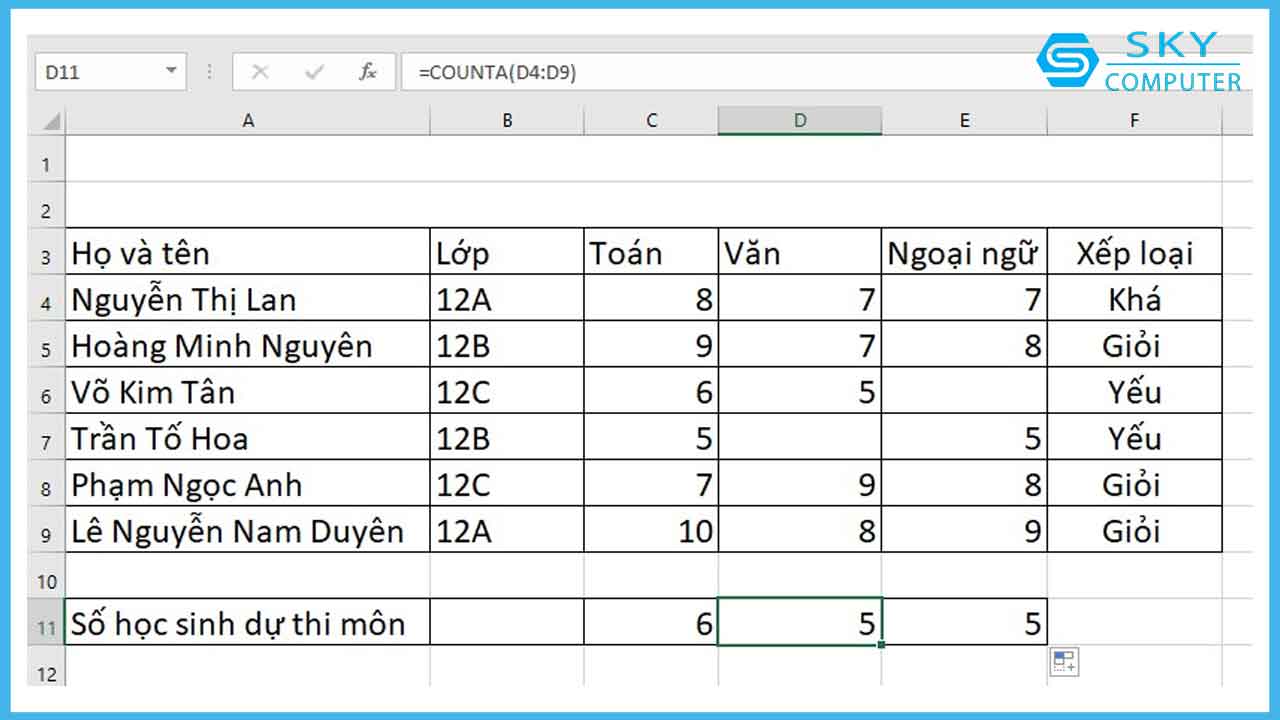
Nhấn Enter
Lưu ý: Kết quả trên là đối với trường hợp để trống điểm môn mà thí sinh không dự thi thì hàm COUNTA không đếm. Nhưng nếu thí sinh không dự thi môn nào đó mà ô điểm đó có ký tự khác thì hàm COUNTA vẫn đếm nên bạn cần lưu ý điểm này.
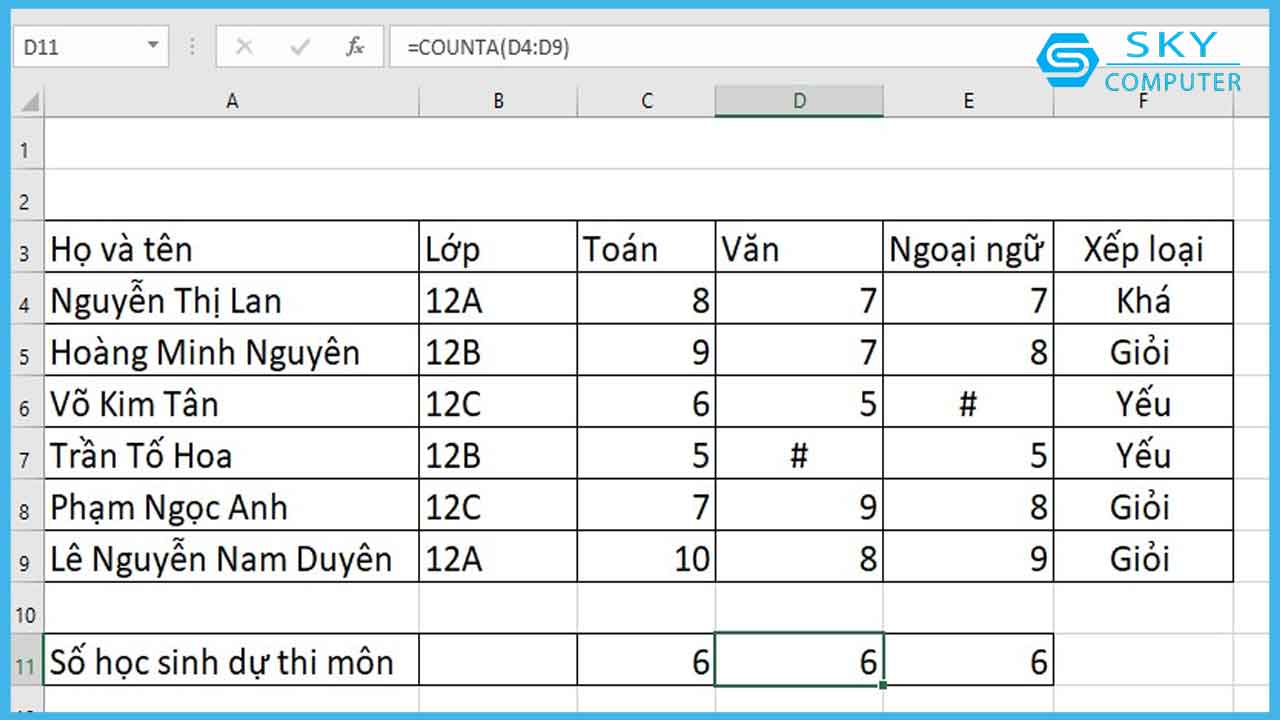
Hàm COUNTA đếm số ô chứa bất kỳ kiểu dữ liệu nào trừ ô trống
IV. Tổng kết
Bài viết trên sua may tinh chuyen nghiep Da Nang đã hướng dẫn bạn cách sử dụng hàm COUNTA trong Excel để đếm các ô có chứa số và văn bản. Bạn có thể sử dụng hàm COUNTA để làm việc nhanh chóng, chuyên nghiệp hơn. Ngoài ra bạn có thể tham khảo các hàm COUNT, COUNTIF, COUNTIFS, DCOUNT, COUNTBLANK để sử dụng cho các điều kiện khác nhau.

